
发布时间:2023-06-30 来源:win7旗舰版 浏览量:
|
系统软件是指控制和协调计算机及外部设备,支持应用软件开发和运行的系统,是无需用户干预的各种程序的集合,主要功能是调度,监控和维护计算机系统;负责管理计算机系统中各种独立的硬件,使得它们可以协调工作。系统软件使得计算机使用者和其他软件将计算机当作一个整体而不需要顾及到底层每个硬件是如何工作的。 win8降级win7的教程来咯,小编为大家演示win8降级win7步骤。有的朋友现在使用的是Windows8.1系统,那么该win8如何降级win732位呢?请参考下文步骤吧。 相信大家都知道在执行降级之前,你应该对每个桌面配置进行完整备份。降级过程中可能会发生很多问题,所以有很多的用户不知道如何使用win8降级win7的方法,今天小编就带大家了解一下win8降级win7的过程吧。 操作步骤: 1.使用Win7光盘或者U盘引导,进入系统安装界面。  win8降级图解详情(1) 2.按Shift + F10打开命令提示符。 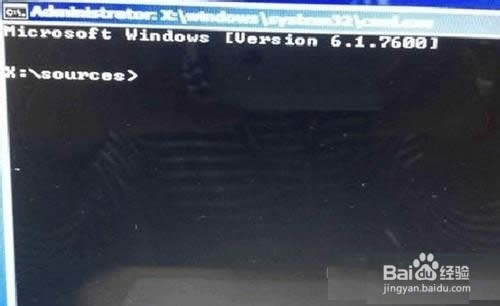 win8降级图解详情(2) 3.输入”Diskpart”(不用输入引号,下同),并按回车,进入操作界面 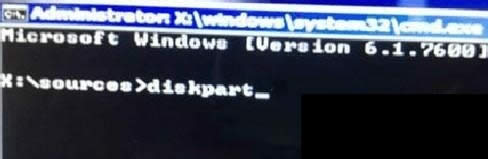 win8降级图解详情(3) 4.输入:”list disk”,查看磁盘信息。注意看磁盘容量来选择。图中465G的Disk 0是硬盘,3852M的Disk 1是用于Win7安装的U盘。 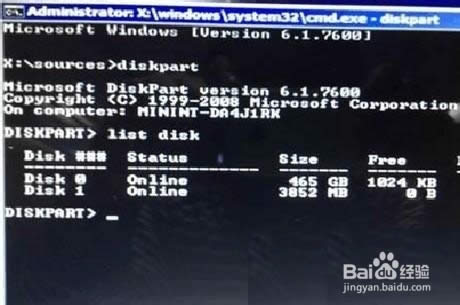 win8降级图解详情(4) 5.输入:”select disk 0”,选择disk 0为当前操作的磁盘 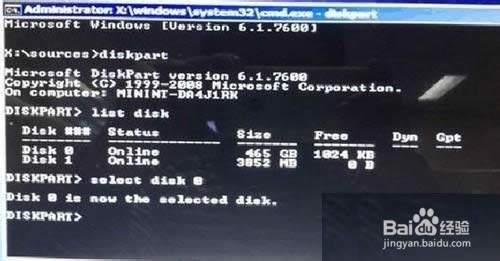 win8降级图解详情(5) 6.输入:”Clean”,清空当前磁盘分区。 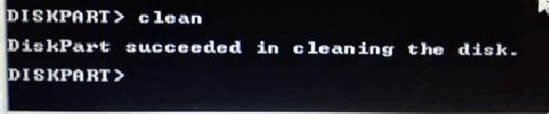 win8降级图解详情(6) 7.输入:”convert mbr”,转换为MBR分区。  win8降级图解详情(7) 8.操作完成,关闭此命令提示符窗口,继续按照正常的方法安装Win7或者xp系统了 系统软件一般是在计算机系统购买时随机携带的,也可以根据需要另行安装。 |
华硕纯净版笔记本win8集成了最新流行的各种硬件驱动,首次进入系统即全部硬件已安装完毕,通过数台不
系统之家win8.164位系统可以带来更安全、更稳定、更人性化的体验。如果你的电脑配置足够强大(如
win8降级win7的教程来咯,小编为大家演示win8降级win7步骤。有的朋友现在使用的是Win
喜欢正版WIN7系统的朋友们有福啦。小编带来的是深度技术win8.1纯净版下载内容,你不想要最新的